使用wordpress搭建自己的独立博客
最近想要搭建自己的私人博客, 各种百度,完整的搭建步骤如下!
首先得要有自己的vps或者云主机,我这里是自己的云主机,有自己的域名(我这边目前没有买域名)!
搭建步骤!
1,安装lnmp(linux+nginx+mysql+php),如果需要自己安装,可能需要花费不少时间。我们采用直接暴力安装!!!
wget http://soft.vpser.net/lnmp/lnmp1.4beta.tar.gz
tar -zxvf lnmp1.4beta.tar.gz
进去到目录里面
./install.sh 这里需要花费大概30-60分钟!!
出现如下页面:
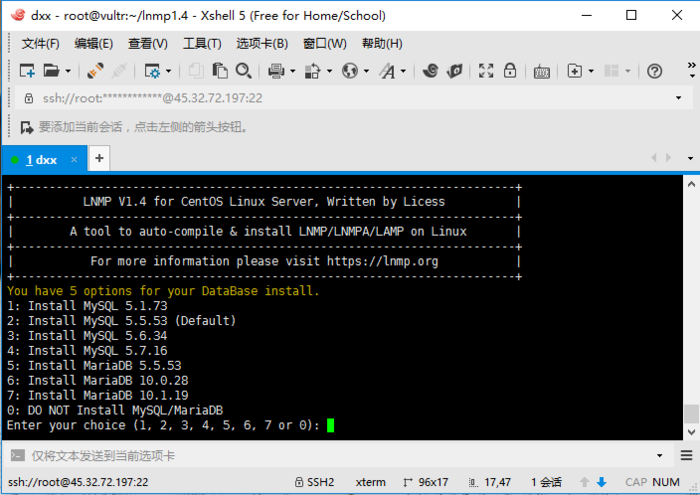
依次输入你要安装的选项前的数字并回车即可下一步。
MySql 选项
You have 5 options for your DataBase install.
1: Install MySQL 5.1.73
2: Install MySQL 5.5.53 (Default)
3: Install MySQL 5.6.34
4: Install MySQL 5.7.16
5: Install MariaDB 5.5.53
6: Install MariaDB 10.0.28
7: Install MariaDB 10.1.19
0: DO NOT Install MySQL/MariaDB
Enter your choice (1, 2, 3, 4, 5, 6, 7 or 0):
此处根据所需选择,如果使用的上述服务器,请选择2或者直接回车。我选择默认。
注意:安装MySql时,如果选择太高的版本安装会被拒绝,提示信息如下 Memory less than 1GB, can't install MySQL 5.6, 5.7 or MairaDB 10!。根据个人手动安装MySql5.7的经验来看,此768MB内存的服务器在运行一个nginx,mysql,php时还好,倘若再运行一个tomcat,mysql将会不定期down掉。所以此处选择一个低版本的5.5MySql即可。
You will install MySQL 5.5.53
===========================
Please setup root password of MySQL.(Default password: root)
Please enter:
输入密码回车或直接回车,直接回车默认密码为root。此处做实验我选择默认,个人实际使用请修改。
MySQL root password: root
===========================
Do you want to enable or disable the InnoDB Storage Engine?
Default enable,Enter your choice [Y/n]:
输入Y或者n然后回车或直接回车,直接回车默认启用InnoDB存储引擎。我选择默认。
No input,The InnoDB Storage Engine will enable.
===========================
You have 6 options for your PHP install.
1: Install PHP 5.2.17
2: Install PHP 5.3.29
3: Install PHP 5.4.45
4: Install PHP 5.5.38 (Default)
5: Install PHP 5.6.30
6: Install PHP 7.0.15
7: Install PHP 7.1.1
Enter your choice (1, 2, 3, 4, 5, 6 or 7):
输入选项然后回车或者直接回车,直接回车默认安装PHP5.5.38版本。我选择默认。
You will install PHP 7.1.1
===========================
You have 3 options for your Memory Allocator install.
1: Don't install Memory Allocator. (Default)
2: Install Jemalloc
3: Install TCMalloc
输入选项然后回车或者直接回车,直接回车默认不安装内存分配器。我选择默认。
此时出现
Press any key to install...or Press Ctrl+c to cancel
当然是摁任意键啦,一般都是回车咯。
然后出现一大堆信息。前几行如下:
You will install lnmp stack.
nginx-1.10.3
mysql-5.5.53
php-5.5.38
Enable InnoDB: y
Print lnmp.conf infomation...
Download Mirror: http://soft.vpser.net
Nginx Additional Modules:
PHP Additional Modules:
Database Directory: /usr/local/mysql/var
Default Website Directory: /home/wwwroot/default
CentOS release 6.8 (Final)
Kernel \r on an \m
这一堆东西你就不用管啦。本次实验的开始时间23:04……经过了漫长漫长漫长的等待之后……大概23:35结束。所以期间你去洗个澡看个电视剧都不是问题。然后我们看到屏幕上最后输出的信息如下。
http://IP 例如 http://45.32.195.77便可以访问了。看到的内容如下: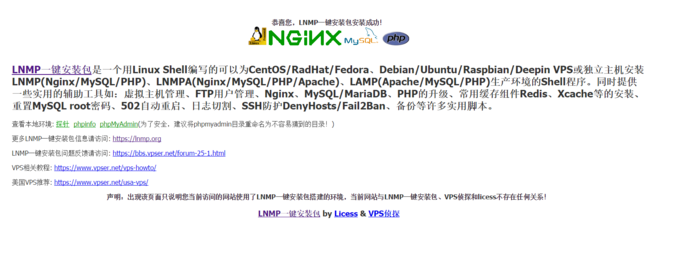
网站根目录路径/home/wwwroot/default,如果只用来放一些静态页面,那么,现在就足够了,直接将你的html,js,css等文件丢进去即可。这不是本文重点,在此不赘述了。
退出使用ctrl+c
安装WordPress
下载WordPress包
中文官方站点 英文官方站点具体的根据自己的需求选择。下面以中文版为例。当前最新版本是4.7.2
为了方便,我们还是在用站点默认的路径,但是我们投机取巧一下。
# 进入根目录上一级目录
cd /home/wwwroot/
# 将default重命名为old
mv default old
# 下载WordPress包中文版
wget https://cn.wordpress.org/wordpress-4.7.2-zh_CN.tar.gz
# 解压WordPress包
tar -zxvf wordpress-4.7.2-zh_CN.tar.gz
# 查看解压后的文件夹名,此处是wordpress,估计应该都是吧,看看保险啊
[root@vultr wwwroot]# ls
old wordpress wordpress-4.7.2-zh_CN.tar.gz
# 将wordpress重命名为default
mv wordpress default
# 再次查看检验
[root@vultr wwwroot]# ls
default old wordpress-4.7.2-zh_CN.tar.gz
给相应目录授权
# 目录以及目录下的文件授权
[root@vultr wwwroot]# chown -R 755 /home/wwwroot
chown: changing ownership of ‘/home/wwwroot/old/.user.ini’: Operation not permitted
# 将目录的所有者分给www组下的www用户。
[root@vultr wwwroot]# chown -R www:www /home/wwwroot/
chown: changing ownership of ‘/home/wwwroot/old/.user.ini’: Operation not permitted
出现的提示大概是说有一个文件无法更改用户分组和权限。不会影响你的wordpress,忽略就好。
创建一个数据库wordpress
# 登录数据库
mysql -u root -p
# 输入密码
默认的话就是root,否则就是你自己之前设置的那个
# 登录进来之后,看到这样一些东西
Welcome to the MySQL monitor. Commands end with ; or \g.
Your MySQL connection id is 3
Server version: 5.5.53-log Source distribution
Copyright (c) 2000, 2016, Oracle and/or its affiliates. All rights reserved.
Oracle is a registered trademark of Oracle Corporation and/or its
affiliates. Other names may be trademarks of their respective
owners.Type 'help;' or '\h' for help. Type '\c' to clear the current input statement.
mysql>
# 不用理会上面的,创建我们的数据库,比如名字为wordpress。记得加分号。
mysql> create database wordpress;
# 看一下,有没有我们创建的数据库
mysql> show databases;
# 大概看到如下内容。意味着这一步也没问题。
+--------------------+
| Database |
+--------------------+
| information_schema |
| mysql |
| performance_schema |
| wordpress |
+--------------------+
4 rows in set (0.01 sec)
# 退出mysql
exit
配置WordPress
这时候在此通过浏览器访问 http://IP 例如 http://45.32.195.77,浏览器将自动跳转到http://45.32.195.77/wp-admin/setup-config.php,这就是wordpress的配置页面了,看到的内容如下:
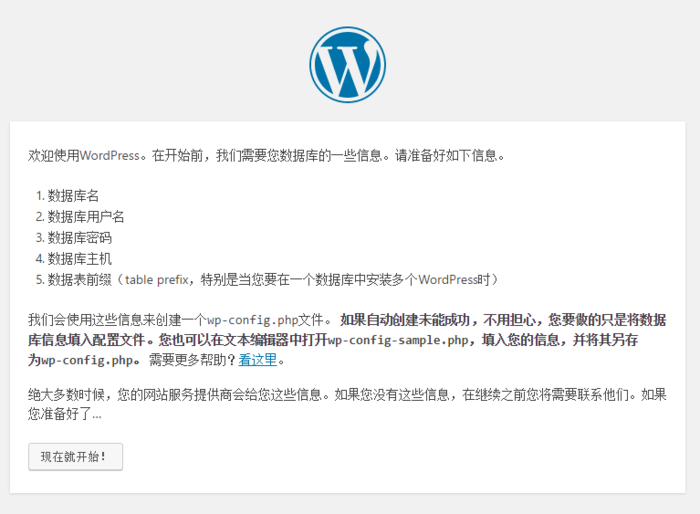

按照之前设置的,输入如下信息。
数据库名:wordpress
用户名:root
密码:root
数据库主机:localhost
表前缀:wp_
点击提交。
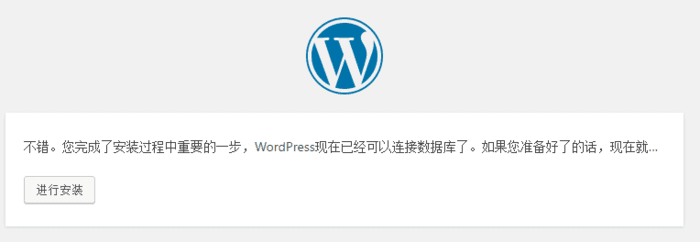
到这一步,基本上就意味着大功告成了,因为后边基本不会出错啦。
点击进行安装按钮。出现下图:

按照自己的需求填写,
点击安装WordPress按钮,然后登录设置啥的纯页面操作就不在这里过多介绍咯。
OK 完成安装只有我这边写文章,发表文章之后再次查看文章发现 404 not fount nginx!!!!!!!!!!
修改nginx.conf文件,在location /节点下添加如下代码:
location / {
try_files $uri $uri/ /index.php?q=$uri&$args;
}
- 1
- 2
- 3
- 4
然后重启nginx即可解决。
ps -ef|grep nginx
平滑重启命令:
kill -HUP 住进称号或进程号文件路径
或者使用
/usr/nginx/sbin/nginx -s reload
注意,修改了配置文件后最好先检查一下修改过的配置文件是否正 确,以免重启后Nginx出现错误影响服务器稳定运行。
判断Nginx配置是否正确命令如下:
nginx -t -c /usr/nginx/conf/nginx.conf
或者
/usr/nginx/sbin/nginx -t
nginx reload重启
执行
# /usr/local/nginx/sbin/nginx -s reload
nginx已经重启成功
Centos nginx重启
重启Nginx
service nginx restart
/etc/init.d/nginx stop
/etc/init.d/nginx start
使用wordpress搭建自己的独立博客的更多相关文章
- WordPress搭建Personal Blog 个人博客
早就想搭建一个专属于自己的博客了,用来记录自己生活.学习的点点滴滴.之所以选WordPress,主要是因为它可以支持Latex,而且特别喜欢其简约的风格. WordPress有个the famous ...
- hexo干货系列:(总纲)搭建独立博客初衷
前言 我是一名程序员,以前知识整理都是整理在为知笔记上,博客用的比较少,更别说是使用独立博客,因为不会... 2016年过年在家期间偶然的机会萌发了自己要搭建一个属于自己的独立博客的想法,于是就有了下 ...
- 使用 GitHub, Jekyll 打造自己的免费独立博客
使用 GitHub, Jekyll 打造自己的免费独立博客 GitHub是一个代码托管网站,现在很多开源项目都放在GitHub上. 利用GitHub,可以让全球各地的程序员们一起协作开发.GitHub ...
- 如何搭建一个独立博客——简明Github Pages与Hexo教程
摘要:这是一篇很详尽的独立博客搭建教程,里面介绍了域名注册.DNS设置.github和Hexo设置等过程,这是我写得最长的一篇教程.我想将我搭建独立博客的过程在一篇文章中尽可能详细地写出来,希望能给后 ...
- 如何使用10个小时搭建出个人域名而又Geek的独立博客?
1.安装准备软件 Node.js.Git.GitHub DeskTop(前两个必须安装,后者可选) 2.本地搭建hexo框架.配置主题.修改参数.实现本地测试预览 3.链接GitHub.实现在线预览 ...
- 使用GitHub+hexo搭建个人独立博客
前言 使用github pages服务搭建博客的好处有: 全是静态文件,访问速度快: 免费方便,不用花一分钱就可以搭建一个自由的个人博客,不需要服务器不需要后台: 可以随意绑定自己的域名,不仔细看的话 ...
- 使用Hexo + Github Pages搭建个人独立博客
使用Hexo + Github Pages搭建个人独立博客 https://linghucong.js.org/2016/04/15/2016-04-15-hexo-github-pages-blog ...
- hexo干货系列:(一)hexo+gitHub搭建个人独立博客
前言 一直想要一个自己的独立博客,但是觉得申请域名+服务器的太麻烦了就一直没有实现.偶然机会发现Hexo这个优秀的静态博客框架,再搭配现在流行的gitHub,简直是完美写博客的黄金搭档(免费+方便). ...
- 我个人所有的独立博客wordpress都被挂马
晕,所有的独立博客都中了这个,难怪访问有点慢,今天使用谷歌浏览器 来自知名恶意软件散布者 ***.net 的内容已经插入此网页.现在访问此网页很可能会导致您的计算机受到恶意软件入侵. 恶意软件是一种不 ...
随机推荐
- 【Android 应用开发】Android 开发错误集锦
1. eclipse的Device中不显示手机 在eclipse中连接不上手机,出现adb server didn't ACK fail to start daemon 错误. 出现这种原因是因为a ...
- 真机测试遇到0xE8008016错误修改方法
错误描述 真机测试过程中,更换Provisioning Profile之后,出现错误:The entitlements specified in your application's Code Sig ...
- error C3872: '0x3000': this character is not allowed in an identifier
问题描述:这个字符不允许在标示符中使用 一般出这种错是因为你复制代码的时候,把不支持的字符复制进来了,这个字符就是中文空格,坑啊 解决: 把空格都删了,替换成英文的空格,就好了.
- cocos2dx 跨平台编译遇到的几个问题
首先声明一下自己用的版本 vs2010 cocos2d-x_2.2 ndk_r9 1. 安装cygwin之后,也设置好了 ndk_root, 但是 cd $NDK_ROOT 进入不了, 只好 ...
- 熊猫猪新系统测试之三:iOS 8.0.2
本来本猫要等到8.1版本出来后再做测试的,结果等来等去就是迟迟不推送更新呀!说好10月20号的iOS 8.1呢?为了一鼓作气写完,就先不等了.先拿手头的iOS 8.0.2系统做一下测试吧! 8.x系统 ...
- linux下让irb实现代码自动补全的功能
我不知道其他系统上irb是否有此功能,但是在ubuntu上ruby2.1.2自带的irb默认是没有代码自动补全功能的,这多少让人觉得有所不便.其实加上也很简单,就是在irb里加载一个模块:requir ...
- 如何写jquery插件
首页 新文章 联系 管理 订阅 自己写一个 jQuery 插件 我知道这一天终将会到来,现在,它来了. 需求 开发 SharePoint 的 CSOM 应用时,经常需要在网页上输出一 ...
- [更新]单线程的JS引擎与 Event Loop
先来思考一个问题,JS 是单线程的还是多线程的?如果是单线程,为什么JavaScript能让AJAX异步发送和回调请求,还有setTimeout也看起来像是多线程的?还有non-blocking IO ...
- Python中urllib.urlencode中文字符的一个问题
Django项目在访问Restful service时调用urllib.urlencode编码中文字符串时碰到下面这个错误. v = quote_plus(str(v)) UnicodeEncodeE ...
- springmvc+swagger构建Restful风格文档
本次和大家分享的是java方面的springmvc来构建的webapi接口+swagger文档:上篇文章分享.net的webapi用swagger来构建文档,因为有朋友问了为啥.net有docpage ...
